Ich verwende eine GeForce GTX 770 auf einem Z87-Gigabyte-Mobo und starte Windows 8.1 Pro und Ubuntu 12.04.3 LTS doppelt. Das Setup läuft insgesamt reibungslos, mit Ausnahme der Video- und 3D-Leistung in Ubuntu. Ich hatte irgendwann das berüchtigte Flackerproblem und fand einen Weg, es zu beheben. Das hat damit zu tun, dass die NVidia-Karte in den Energiesparmodus wechselt und Videos und 3D-Effekte unter Rissen und Ruckeln leiden. Der Fix besteht darin, zu den nvidia-Einstellungen zu wechseln und den Power-Modus von 'Auto' auf 'Prefer Maximum Performance' zu ändern. Das Problem ist, dass dies nur funktioniert, bis ich neu starte. Nach dem Neustart ist die Einstellung gelöscht und die Probleme bestehen weiterhin, sodass ich sie für die aktuelle Sitzung erneut manuell festlegen muss. Ich habe versucht, gksu-ing und setzen, aber es hat nicht funktioniert. Ich habe versucht, die etc / X11 / xorg.conf zu bearbeiten, aber sie ist leer - in dieser Datei befinden sich null Zeilen.
TL; DR: NVidia-Einstellungen werden nach dem Neustart zurückgesetzt und haben alles versucht, was ich im Internet finden konnte, um nichts Gutes zu tun.
Wenn jemand weiß, was in dieser Situation zu tun ist, teilen Sie es bitte mit!
Vielen Dank!
EDIT [1]: Ich habe weiter gegraben und es scheint keine offensichtliche oder sichere Lösung zu geben. Einige Benutzer haben versucht, die Leistungsstufe manuell festzulegen, berichten jedoch, dass sie nicht sicher ist und die GPU möglicherweise abstürzt. Es gibt jedoch noch Hoffnung. Ich denke, dies könnte durch die NVidia-Profil-Option aus den NVidia-Einstellungen geschehen. Das Problem ist, dass man den fraglichen Schlüssel und den Wert, den dieser Schlüssel annimmt, kennen muss.
I could have put a screenshot here, but I need rep => 10...
Ich konnte keine Liste der möglichen Schlüssel oder Schlüsselwerte finden ... Ich schätze, kein Glück.
Kann jemand einen Link bereitstellen oder einige nützliche auflisten?
Vielen Dank!
EDIT [2]: Endlich! Vielen Dank an alle für die Hilfe! Ich habe die lösung mit hilfe von vegard torvund und diesem thread gefunden . Und danke an die Ubuntu Google+ Community für die Verbreitung!

Option "RegistryDwords" "PowerMizerEnable=0x1; PerfLevelSrc=0x3322; PowerMizerDefault=0x2; PowerMizerDefaultAC=0x2"Sie hier findensudo nvidia-xconfigöffnet keine Datei und gibt mir diesen Fehler:Using X configuration file: "/etc/X11/xorg.conf". Backed up file '/etc/X11/xorg.conf' as '/etc/X11/xorg.conf.backup' New X configuration file written to '/etc/X11/xorg.conf'sudo gedit /etc/X11/xorg.confnoch die bereitgestellte Zeile hinzufügenAus der offiziellen Bedienungsanleitung :
"4. Einstellungen automatisch laden
"
quelle
Gehen Sie unter Linux Mint 18 Cinnamon zu der kleinen Konfigurations-App namens "Bildschirme". Wenn Sie auf "Anwenden" klicken, wird eine Datei gespeichert, die denselben Zweck erfüllt wie die Datei "xfce displays.xml". Sie speichert alle Einstellungen, die in den NVIDIA-Einstellungen nicht dauerhaft sind. Sie müssen herumspielen, um etwas zu ändern (um die Verfügbarkeit der Schaltfläche "Anwenden" auszulösen), wenn Sie Ihr Anzeigelayout in den NVIDIA-Grafikeinstellungen konfiguriert haben. Ich habe dies gemacht und die Ladeeinstellungen von oben zu xinitrc hinzugefügt.
Ich überprüfe jetzt, ob mein Problem mit der Fensterumordnung nach dem Aktivieren der Bildschirmsperre behoben ist. Alle Fenster werden auf den Hauptmonitor umgeordnet
quelle
Ich konnte dieses Problem auf meinem System lösen:
Es stellte sich heraus, dass die Einstellungen geladen wurden, aber die Anzeigenamen (die richtig aussahen) verhinderten, dass sie eingestellt wurden. Dies war auf einem grundlegenden Dual-Display-System.
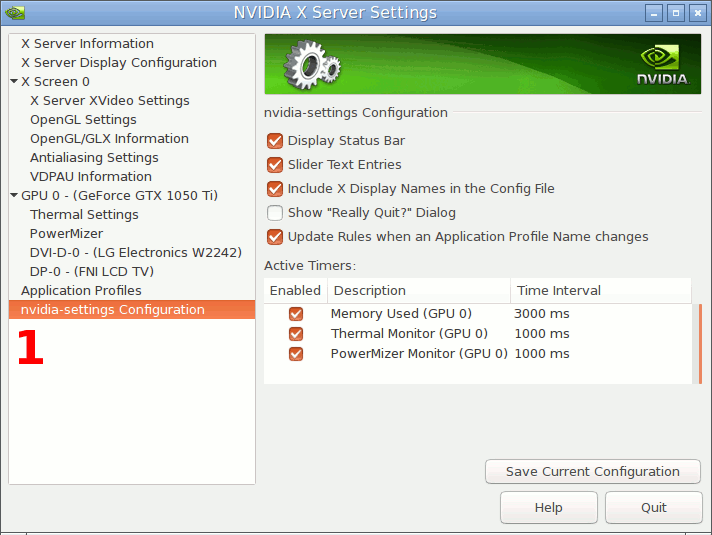
quelle
Sie können ein Skript wie das folgende erstellen und beim Start ausführen.
Sie ersetzen
<display_settings>durch Ihre Anzeigeeinstellungen. Die Anzeigeeinstellungen könnten so aussehen:Sie erhalten die Anzeigeeinstellungen aus der 'X-Konfigurationsdatei'.
Sie können es beim Start über das Programm 'Startup Applications Preferences' ausführen.
Sie können "Startup Applications Preferences" über
gnome-session-propertiesdas Terminal starten .quelle
Das System schreibt beim Neustart keine Parameter neu. In der Tat
nvidia-settingsist derjenige, der das tut. Öffne ein Terminal und bearbeite die "Exec =" Zeile in den nvidia-Einstellungen wie folgt:Ohne Anführungszeichen, wenn Sie Hummel verwenden oder nicht, lautet der Befehl wahrscheinlich:
Auch bevor Sie Ihre Einstellungen speichern, deaktivieren Sie:
"Include X Display Names in the Config File".Das System speichert Ihre Einstellungen von einer Sitzung zur nächsten, aber in meinem Fall (Ubuntu Gnome 14.04.1 amd64) habe ich einige Fehler in Bezug auf vdpau und prime. Sie können normal sein, wenn man bedenkt, dass ich kein nvidia-prime verwende. Diese Fehler können auch dazu führen, dass nvidia-Einstellungen die Einstellungen überschreiben.quelle
Ich benutze Ubuntu 12.04 und habe mit meiner Grafikkarte experimentiert, um Ihnen mitzuteilen, dass ich ein ähnliches Problem hatte, das Sie hatten oder hatten. Nach einem Neustart konnten meine nvidia-Einstellungen nicht angewendet werden und meine
xorg.confDatei war auch leer! Aber all dies geschah, als ich meine nvidia-Treiber heruntergestuft habe. Nach all diesen Problemen wurde in Terminal ein einfacher Befehl ausgeführt:Nur, was ich Ihnen nicht sagen werde, ob ich mein System neu gestartet habe oder nicht, nachdem ich es neu installiert habe. Ich erinnere mich nur nicht, aber nach diesem Vorgang hat alles gut funktioniert. Ich konnte auf meine nvidia-Einstellungen zugreifen und dort alles anwenden, wie z. B. den Maximizer und so weiter. Außerdem ersetzte er meine xorg.conf-Datei aufgrund meiner Hardware durch vollständige Zeilen. Er erstellt sie sogar neu, wenn sie gelöscht wurde oder verloren ging. Aber das alles habe ich auf eigenes Risiko gemacht, vielleicht hängt es von der Hardware ab.
quelle
Alt + F2 und im Befehl gksu nvidia-settings Save X Configuration /etc/X11/xorg.conf
quelle
sudo nvidia-xconfignvidia-Einstellungen mit sudo ausgeben und dann öffnen. Stellen Sie dann ein, was Sie möchten, und speichern Sie es in xorg. Es WIRD arbeiten.sudo nvidia-xconfigin seiner Antwort ...Ich habe eine Lösung mit Linux Mint 17.2 gefunden. Sie müssen die Datei bearbeiten
/home/$user/.config/xfce4/xfce-perchannel-xml/displays.xml.Darin sehen Sie Ihre Anzeigen und können dort deren X- und Y-Achse einstellen. Passen Sie sie einfach an und sie bleiben bei jedem Neustart erhalten.
quelle
Für Linux Mint 18.2 Menü> Administration> x Servereinstellungen. Nehmen Sie alle gewünschten Änderungen vor. Dann Menü> Einstellungen> Anzeige. Drücken Sie die APPLY-Taste. Es hat bei mir funktioniert. ASUS F1A75 V-Pro mit EVGA GeForce GTX 950.
quelle